Comment trouver le thème WordPress utilisé par un site
Publié: 2023-03-16
WordPress est l'une des plates-formes les plus utilisées pour la construction de sites Web, qui possède un écosystème bien développé. Elle se distingue dans un domaine en particulier. Sans aucun doute, nous parlons d'un large éventail de thèmes de haute qualité et utilisables. Quel que soit votre niveau d'expérience avec cette plate-forme, vous souhaiterez peut-être parfois savoir comment trouver le thème WordPress utilisé par un site.
Quelle que soit votre motivation, il existe plusieurs méthodes pour vous aider à découvrir le thème utilisé par un site. Ceux-ci incluent des détecteurs en ligne, des méthodes manuelles et des moyens supplémentaires. Heureusement, ils sont tous assez simples à utiliser. Vous n'avez pas besoin d'être un génie du codage pour tirer parti des outils automatisés. De plus, il sera facile de trouver le thème WordPress souhaité en utilisant des méthodes manuelles. Commençons et passons en revue toutes les directives.
Comment trouver le thème WordPress utilisé par un site : principaux moyens d'identifier des solutions prêtes à l'emploi
Outils automatisés pour trouver un thème WordPress
La méthode la plus rapide pour déterminer le thème WordPress utilisé par un site Web consiste à tirer parti de différents outils de détection de thème. Copiez et collez simplement l'URL du site Web dans l'outil, et il localisera et fournira rapidement le nom.
Bien que ces outils ne puissent pas trouver tous les sites personnalisés, il vaut la peine de prendre un moment pour se familiariser avec eux avant d'utiliser des méthodes manuelles.
Détecteur de thème WP de Satori
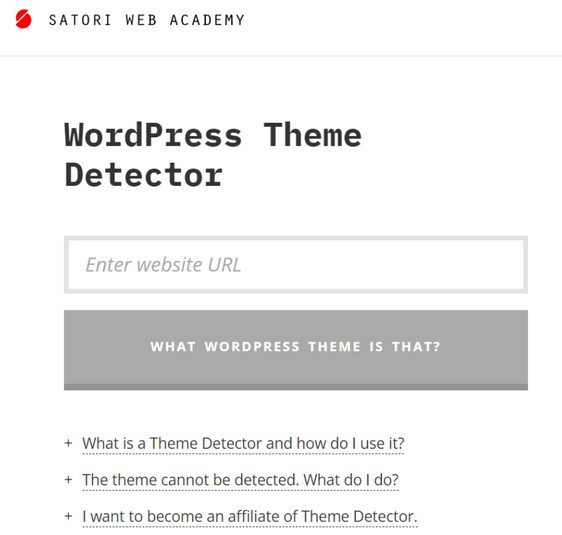
Cet outil en ligne gratuit analysera n'importe quel site Web et récupérera instantanément les données du thème actif. Pour ce faire, il utilise des extraits spécifiques et des techniques d'analyse approfondie. Tout ce que vous avez à faire est de cliquer sur "Quel thème WordPress est-ce ?" une fois que vous avez entré une URL dans la zone de texte.
Quel thème WordPress est-ce
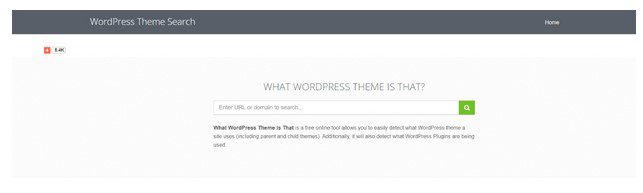
Un autre outil en ligne gratuit et décent qui utilise la détection automatisée pour déterminer quel thème WordPress (et plugins) un site Web utilise. Dans ce cas, un utilisateur n'a qu'à entrer une URL dans le champ de recherche et attendre que l'instrument collecte les détails du thème. Comme vous pouvez le comprendre, cela fonctionne un peu comme avec le détecteur de thème WP.
Puisqu'il fournit plus de données que WP Theme Detector, vous pouvez sélectionner cet utilitaire. Par exemple, vous obtiendrez l'auteur du thème, consulterez sa page d'accueil et une capture d'écran du site de démonstration.
Détecteur de thème WordPress de ScanWP
En ce qui concerne le détecteur de thèmes WordPress de ScanWP, il fournit encore plus de détails sur le thème d'un site. Par exemple, vous pouvez savoir où l'acheter et combien cela vous coûtera. Cela implique que vous pouvez trouver le thème souhaité en quelques minutes et l'enregistrer pour votre projet en ligne.
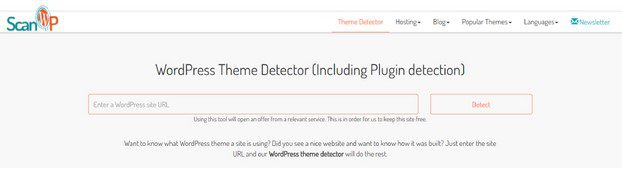
Veuillez noter que tous ces outils seront invalides si un site a un thème fortement modifié. Ils ne fonctionneront pas si le propriétaire du site a caché ses informations de thème. Si le thème n'a pas été créé à l'aide de WordPress, vous pouvez également ignorer ce point et commencer par l'étape suivante.
Méthodes manuelles pour trouver un thème WordPress
Un outil de détection a souvent du mal à localiser les détails du thème. Cela peut arriver parce que le propriétaire du site a modifié le nom du thème ou utilisé un choix personnalisé.
Dans une telle situation, vous devrez rechercher dans le code source du site Web le fichier CSS. Utilisez les outils Inspecter l'élément ou Afficher la source de la page pour ce faire.
Comment trouver un thème WordPress à l'aide du menu Afficher la source de la page
Tout d'abord, visitez un site basé sur WordPress. Effectuez un clic droit n'importe où sur l'écran. En conséquence, vous verrez un menu et choisirez Afficher la source de la page. Le code source de la page s'ouvrira dans un nouvel onglet. Vous pouvez visualiser le code source HTML de la page en cliquant dessus. Utilisez Ctrl+F et le terme de recherche "style.css" pour trouver le fichier de thème. Il doit être situé dans le répertoire wp-content et dans le répertoire des thèmes.

Vous êtes libre de visualiser le fichier style.css en cliquant sur le lien. Les informations sur la solution prête à l'emploi apparaîtront dans la section d'en-tête du thème du fichier. Avec son nom, il contient également la version, le créateur et l'URI du thème, ou l'URL de la page où de plus amples détails sont disponibles.
Dans ce cas, Ecar Box utilise un thème premium qui peut être acheté auprès de TemplateMonster, un inventaire distinct d'actifs numériques. Vous pouvez afficher le site Web officiel du thème en copiant et en collant l'URL.
En plus de cela, de nombreux propriétaires de sites Web se tournent vers un thème enfant pour personnaliser leur style sans modifier le thème parent. Dans ce cas, vous devez parcourir le paramètre Template dans le bloc d'en-tête du thème pour identifier le thème parent utilisé.
Comment trouver le thème WordPress utilisé par un site avec l'outil Inspect Element
De manière générale, l'outil Inspecter l'élément fonctionne de la même manière. Il vous permet de parcourir le fichier CSS d'un site Web et de vérifier son code source.
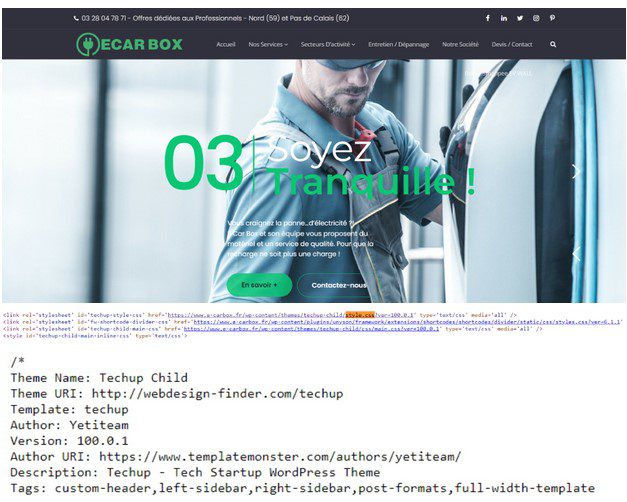
Pour accéder à l'onglet Éléments sur le site Web WordPress, cliquez avec le bouton droit n'importe où sur l'écran et choisissez Inspecter. Le code HTML et CSS utilisé pour créer le site sera visible une fois la page Éléments affichée. Suivez les mêmes procédures que dans la section précédente après avoir saisi style.css à l'aide du raccourci clavier Ctrl+F.
Si vous localisez le nom du thème dans le fichier style.css, recherchez Google pour plus de détails. Il est possible de trouver les solutions toutes faites nécessaires directement dans le répertoire du thème WordPress. Il existe également des plateformes bien connues comme TemplateMonster Digital Marketplace.
Assurez-vous que le thème est correctement autorisé, accessible au grand public et fourni par une source fiable. De plus, nous vous recommandons de choisir une variante facile à utiliser, rapide à charger et conviviale.
Trucs et astuces supplémentaires
- Étant donné que WordPress a une énorme communauté, vous pouvez toujours identifier la solution prête à l'emploi nécessaire en vous tournant vers les forums en ligne.
- Il est également possible de contacter le propriétaire du site.
- Vous êtes libre d'examiner des sites Web similaires si vous remarquez un grand nombre d'éléments identiques.
Quelques mots en guise de conclusion
Il existe de nombreux téléchargements de thèmes WordPress disponibles. Les options gratuites et premium sont adaptées à divers créneaux et besoins. Par exemple, vous pouvez trouver quelque chose pour créer des portefeuilles, des sites Web d'actualités, des blogs, des projets commerciaux et de nombreux autres types de sites. En général, le processus de développement de thèmes WordPress ne s'arrête pas, et leur nombre ne cesse de croître. Un grand nombre de thèmes WordPress attendent tous les abonnés de MonsterONE. Ici, vous pouvez les télécharger de manière illimitée et les utiliser pour un nombre infini de projets en ligne.
Cependant, tout le monde ne sait pas comment choisir la solution prête à l'emploi la plus appropriée. Dans ce cas, nous souhaitons que vous prêtiez attention aux points suivants.
- Identifiez vos besoins et vos contraintes budgétaires.
- Considérez les normes et la propreté du code.
- Assurez-vous que vous obtiendrez des mises à jour et une assistance.
- Énumérez toutes les fonctionnalités que vous aimeriez obtenir (celles-ci peuvent inclure à la fois l'apparence et la fonctionnalité).
Nous espérons que vous avez réussi à comprendre comment trouver le thème WordPress utilisé par un site. Au fait, notre code promo "COLIBRI" donne 10% de réduction sur chaque plan MonsterONE. Si vous souhaitez développer votre collection de thèmes WordPress, il est temps de vous abonner à ce service fiable. Merci d'avoir lu!
